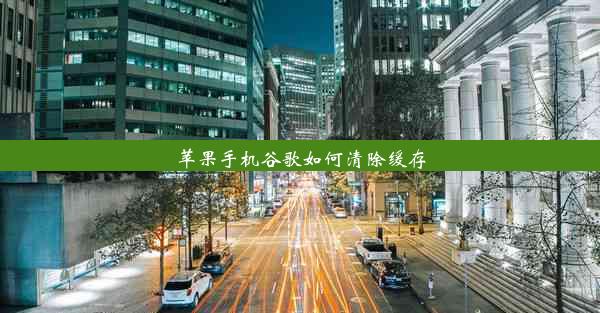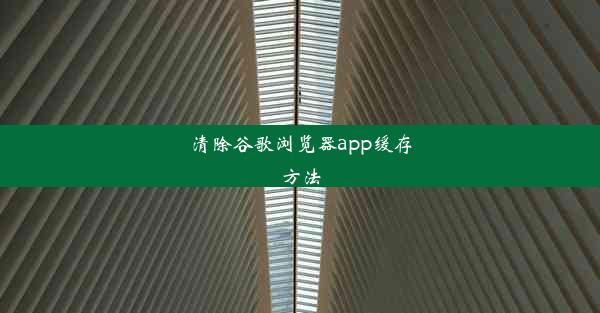win10系统浏览器外置摄像头打不开

随着科技的不断发展,摄像头已经成为了我们日常生活中不可或缺的一部分。无论是工作还是生活,摄像头都为我们带来了极大的便利。在使用Windows 10系统时,有些用户可能会遇到浏览器外置摄像头打不开的问题。这个问题不仅影响了用户的正常使用,也给用户带来了困扰。本文将针对这一问题进行详细的分析和解答。
二、原因分析
1. 驱动程序问题:外置摄像头无法打开的原因之一可能是驱动程序没有正确安装或更新。在Windows系统中,摄像头需要相应的驱动程序才能正常工作。
2. 权限设置问题:在Windows 10系统中,用户需要具有相应的权限才能访问摄像头。如果权限设置不正确,摄像头将无法打开。
3. 软件冲突:有些软件可能会与摄像头产生冲突,导致摄像头无法正常使用。
4. 系统问题:有时,Windows 10系统本身可能存在问题,导致摄像头无法打开。
三、解决方法一:更新驱动程序
1. 打开设备管理器:按下Windows键+X,选择设备管理器。
2. 找到摄像头设备:在设备管理器中,找到成像设备类别,展开后找到您的摄像头设备。
3. 更新驱动程序:右键点击摄像头设备,选择更新驱动程序软件。
4. 选择自动搜索更新的驱动程序软件,系统将自动搜索并安装最新的驱动程序。
四、解决方法二:检查权限设置
1. 打开设置:按下Windows键+I,打开设置。
2. 选择隐私:在左侧菜单中,选择隐私。
3. 选择摄像头:在右侧菜单中,找到摄像头选项。
4. 确保摄像头权限已开启:在摄像头页面中,找到您的摄像头,确保允许应用访问您的摄像头选项已开启。
五、解决方法三:检查软件冲突
1. 关闭不必要的后台程序:在任务管理器中,关闭不必要的后台程序,以排除软件冲突。
2. 检查摄像头软件:尝试更换摄像头软件,看是否能够解决问题。
3. 重装摄像头驱动程序:卸载摄像头驱动程序,然后重新安装,以排除软件冲突。
六、解决方法四:重置系统
如果以上方法都无法解决问题,您可以尝试重置Windows 10系统。在重置过程中,系统会自动修复一些问题,包括摄像头无法打开的问题。
在使用Windows 10系统时,摄像头无法打开的问题可能会给用户带来困扰。本文针对这一问题,从驱动程序、权限设置、软件冲突和系统问题等方面进行了分析,并提供了相应的解决方法。希望本文能够帮助到遇到此类问题的用户。在解决摄像头问题时,用户可以根据自己的实际情况选择合适的方法,以便尽快解决问题。